Brillo lo que significa que el brillo es una parte importante de su PC o computadora portátil que a veces tiene que ajustar manualmente. El objetivo es mantener los ojos cómodos y no cansarse rápidamente al mirar la pantalla durante mucho tiempo. Windows proporciona la configuración de brillo como una característica básica que se puede configurar en ciertas páginas.
Sin embargo, a veces también hay quienes tienen problemas con esta función. Como, brillo que no se puede ajustar. por supuesto, problema brillo que no se puede configurar es ciertamente bastante molesto. Especialmente para personas cuyo trabajo tiene que mirar la pantalla del monitor durante mucho tiempo.
Cómo superar el brillo de la computadora portátil que no funciona
Las causas del problema de brillo defectuoso son muy diversas, incluidos errores de controlador, errores de sistema, virus, etc. Para resolver este problema, debe seguir las siguientes formas. Aquí hay 5 formas de lidiar con el brillo de la computadora portátil que no funciona. Inmediatamente, consulte los pasos sobre cómo superar el brillo de la computadora portátil que no funciona (brillo) a continuación.
1. Reiniciar Conductor VGA en el Administrador de dispositivos
La primera forma que puede usar para resolver el brillo de una computadora portátil que no funciona es reiniciar el controlador VGA en el Administrador de dispositivos de su computadora portátil. ¿como hacer? Solo eche un vistazo a los pasos a continuación.
1. Primero, abra el Administrador de dispositivos buscándolo en la búsqueda. Como se muestra en la imagen de abajo.
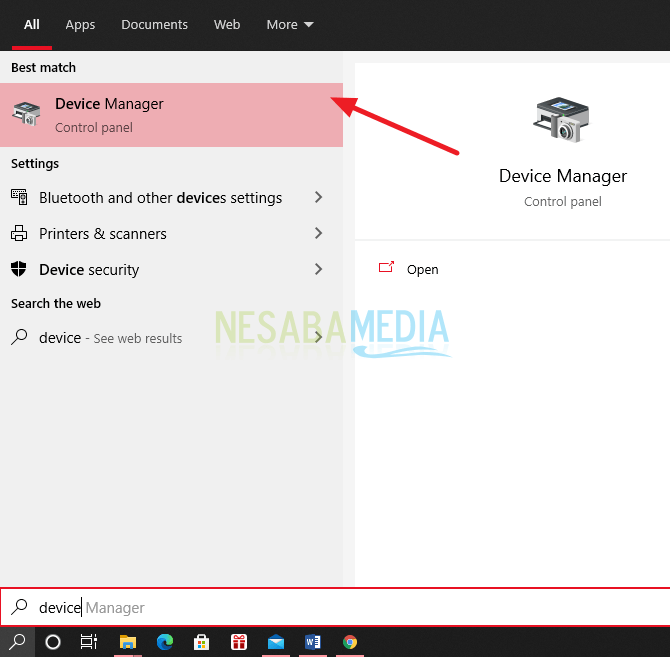
2. Luego, haga clic en Adaptadores de pantalla. Luego haga clic derecho en conductores VGA (Intel, NVIDIA, AMD). Luego, haga clic en Deshabilitar. Como se muestra en la imagen de abajo.
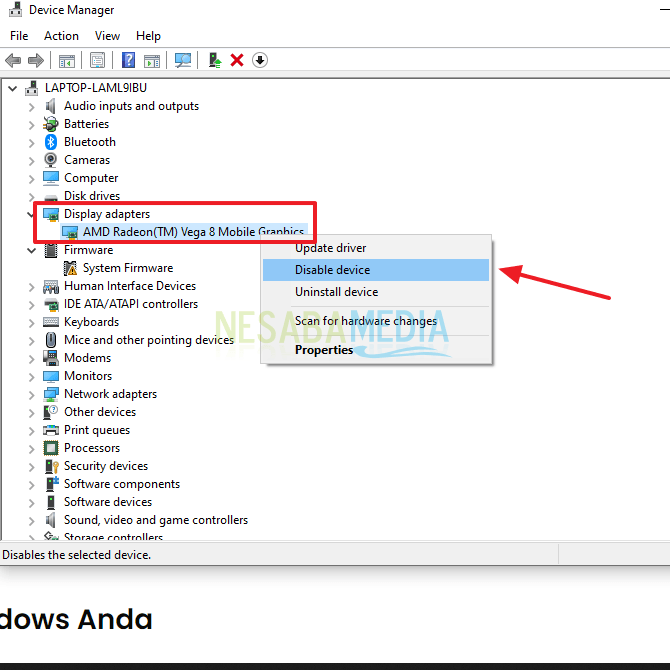
3. Luego, espere un momento hasta que el monitor parpadee en negro.
4. Si está parpadeando, haga clic derecho nuevamente en el controlador VGA. Luego, haga clic en Habilitar.
5. Luego, intente configurar el brillo, si no puede, intente reiniciarlo primero.
2. Retroceder Conductor VGA en el Administrador de dispositivos
La siguiente forma es revertir el controlador VGA en el administrador de dispositivos. Esto se hace para restaurar la nueva versión del controlador a la versión anterior. El objetivo es eliminar bugs o errores que ocurren cuando hay una actualización. Porque puede ser que la actualización no haya estado funcionando a la perfección y que traiga algún error. Al devolverlo a la versión anterior, se espera que el error desaparezca y el controlador vuelva a funcionar con normalidad. Solo eche un vistazo a los pasos a continuación.
1. Primero, abra el Administrador de dispositivos. ¿como hacer? Puedes mirar el método anterior.
2. Luego, haga clic en Adaptador de pantalla. Luego, haga clic derecho en el controlador VGA. Y haga clic en Propiedades. Como se muestra en la imagen de abajo.
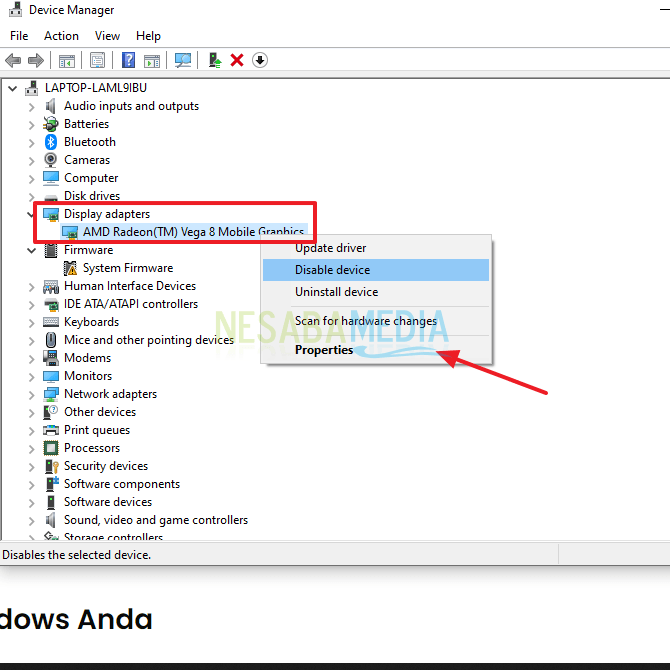
3. Luego, aparecerá una nueva ventana. En esa ventana, haga clic en la pestaña del menú Controlador. Luego, haga clic en Revertir controlador anterior. Como se muestra en la imagen de abajo. Si no se puede hacer clic en el botón, significa que su controlador no se ha actualizado como el mío actual.
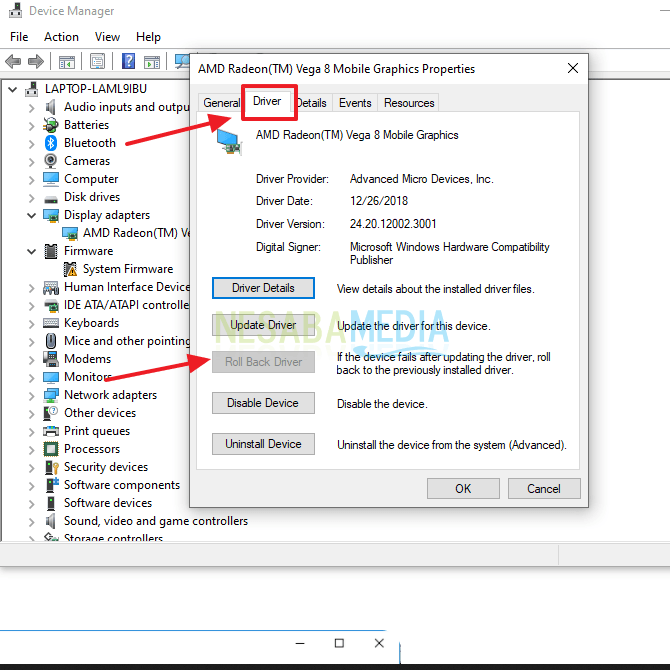
4. Luego, espere unos momentos hasta que se complete el proceso. Y si ha terminado, reinícielo primero.
3. Actualizaciones Su versión de Windows
La siguiente forma es actualizar su versión de Windows. Si eres una de esas personas a las que les gusta desactivar las actualizaciones de Windows, indirectamente crearás una versión actualizaciones disponible se está acumulando. Bueno, si es así, normalmente al actualizar Windows podría haber errores. Para resolver el error, debe actualizar sus ventanas nuevamente para deshacerse del error. Aquí están los pasos.
1. Primero, abra Configuración.
2. Luego, haga clic en Actualización y seguridad. Como en la imagen de abajo.
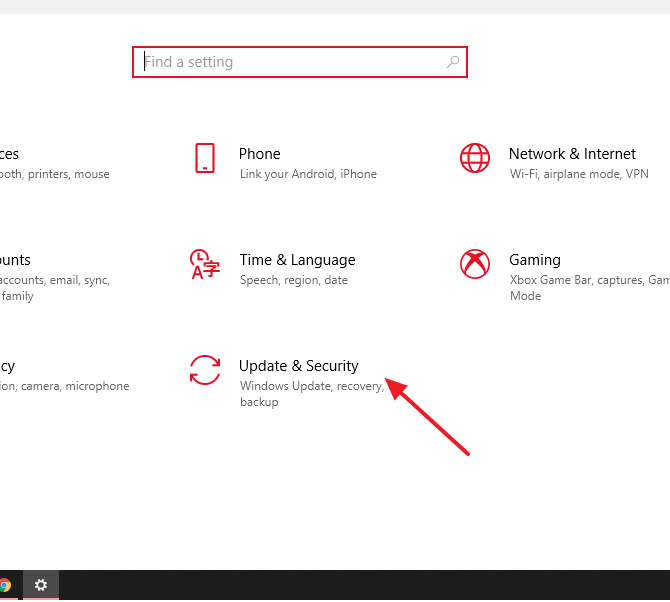
3. Luego, haga clic en Windows Update en el menú de la derecha. Como en la imagen de abajo.
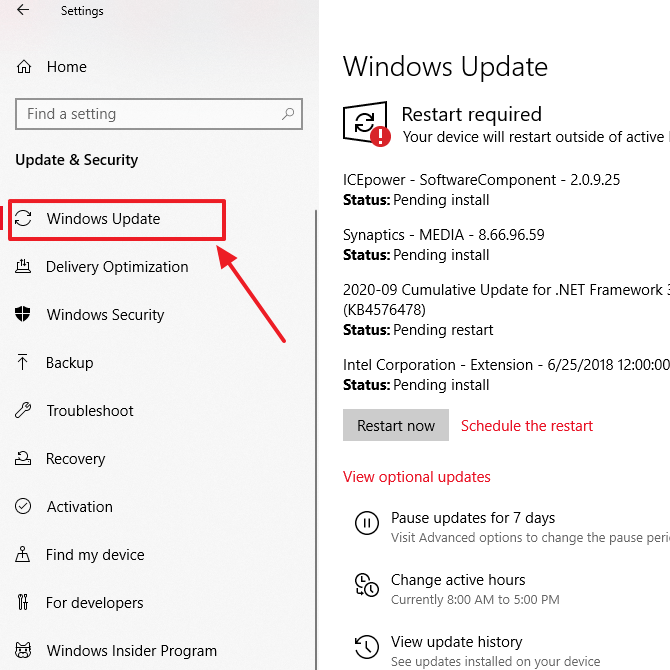
4. Luego, verifique si hay una actualización en sus ventanas. Si lo hay, haga inmediatamente una actualización.
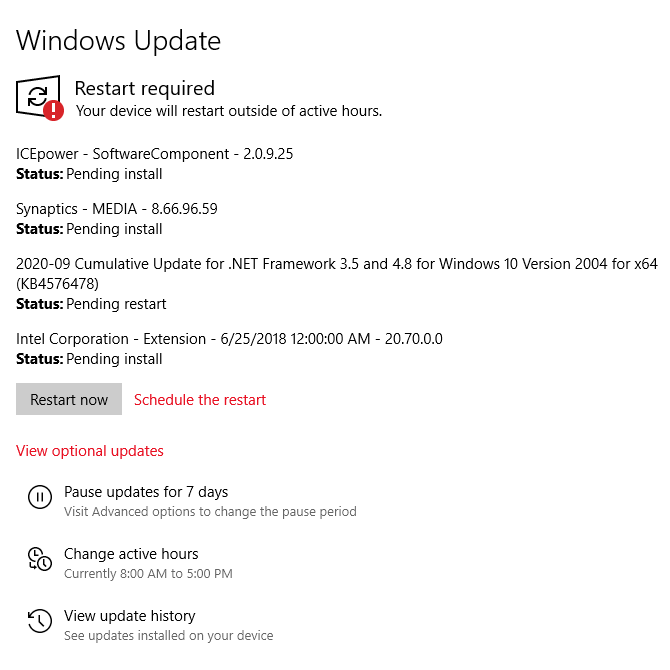
4. Permitir Monitor PnP genérico
La siguiente forma es habilitar el monitor PnP genérico. El problema del brillo no siempre proviene del controlador VGA, porque el monitor también puede afectar la configuración del brillo. A veces, el monitor PnP genérico se puede desactivar. Eso es porque hay un error en el controlador VGA o algo más. Estos son los pasos para configurar la habilitación en monitores PnP genéricos.
1. Primero, abra el Administrador de dispositivos.
2. Luego, haga clic en el monitor. Luego, haga clic derecho en Monitor PnP genérico. Luego, haga clic en Habilitar. Como se muestra en la imagen de abajo. Si lo que está disponible está deshabilitado como se muestra a continuación, significa que su controlador ya está habilitado.

5. Establecer Registro En el sistema de Windows
La última forma es configurar el registro en el sistema de Windows. Registro es una colección de ‘notas’ almacenadas en Windows que sirve para guardar determinadas configuraciones, tanto de aplicaciones como de sistemas. También hay un registro que puede ajustar la configuración de brillo. Estos son los pasos para administrar el registro.
1. Primero, presione Windows + R, luego escriba Regedit y haga clic en Aceptar. Como en la imagen de abajo.

2. Luego, haga clic en HIKEY_LOCAL_MACHINE > SISTEMA. Como en la imagen de abajo.
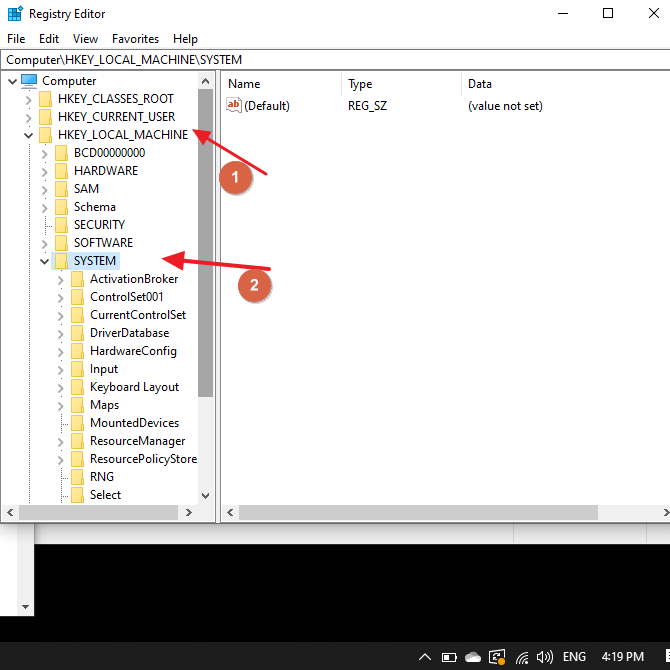
3. Luego, haga clic en ControlSet001 > Control . Como en la imagen de abajo.

4. Luego, haga clic en clase > {4d36e968-e325-11ce-bfc1-08002be10318} > 0000.

5. Luego, en el menú de la derecha, busque KMD_EnableBrightnessInterface2, si hace clic 2 veces.
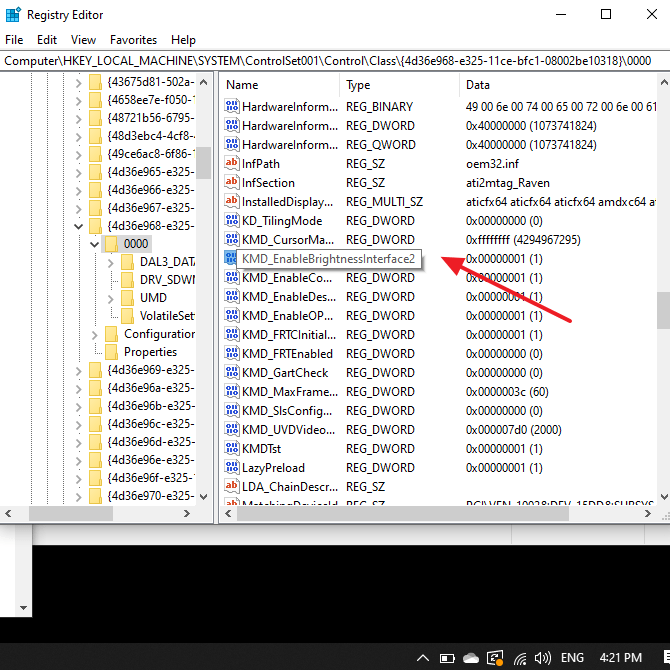
6. Luego, cambie los datos del valor a y la base se convierte hexadecimalyo Luego, haga clic en Aceptar. Como la imagen de abajo.
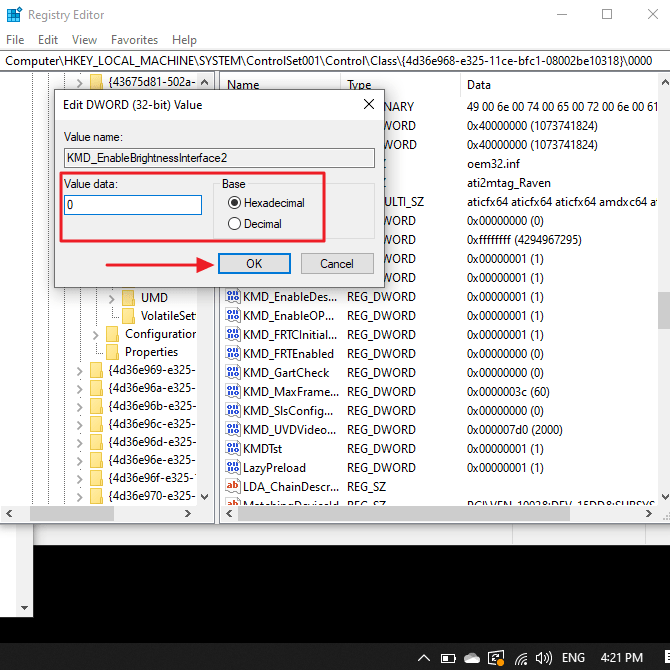
Entonces, este artículo analiza cómo lidiar con el brillo que no funciona en Windows 10. Con suerte, con el método anterior, el problema con el brillo de su computadora portátil se puede resolver. Y espero que este artículo pueda ser útil y útil para usted. Gracias

